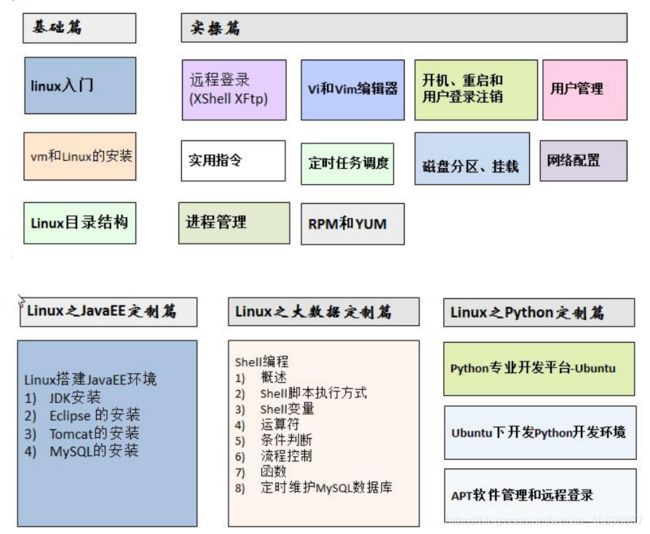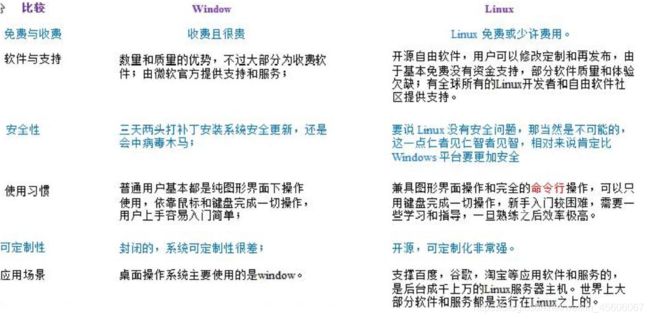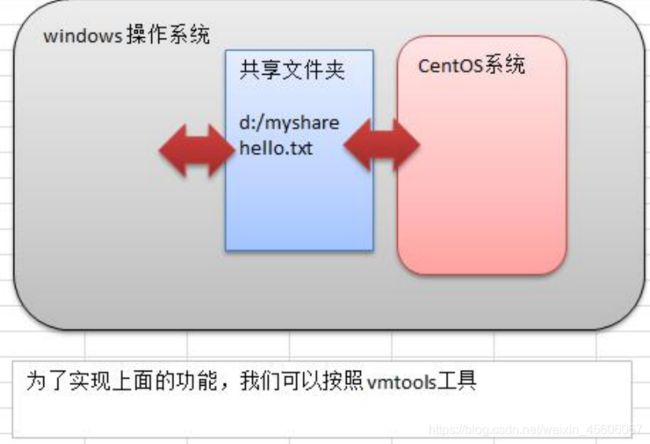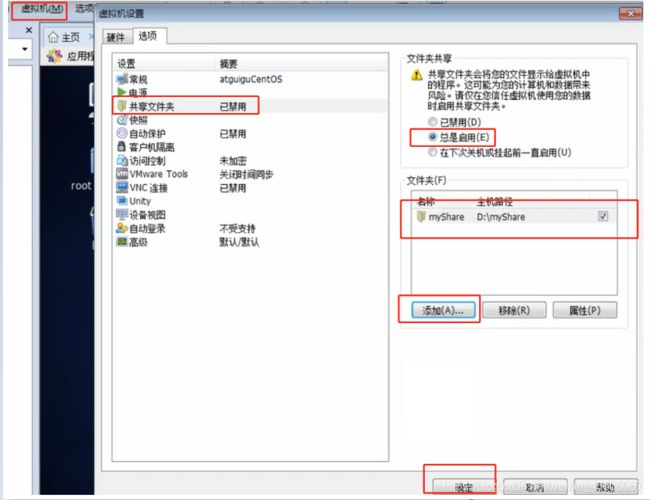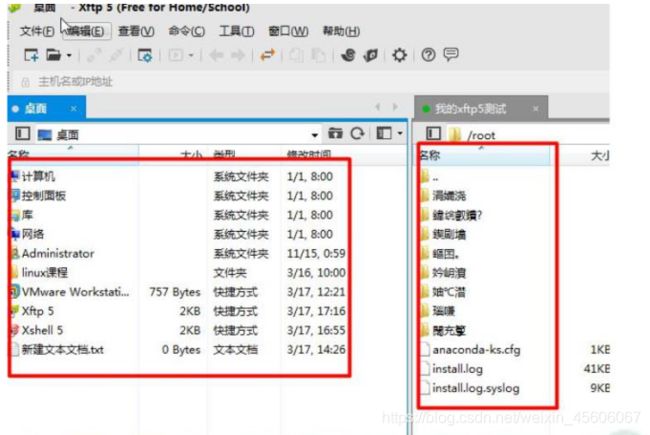Linux的安装、目录结构介绍,以及Xshell5远程连接
一、Linux 介绍
1. Linux课程的内容介绍
2. Linux的应用领域
2.1 个人桌面应用领域
此领域是传统 linux应用最薄弱的环节,传统 linux由于界面简单、操作复杂、应用软件少的缺点,一直被 windows所压制,但近些年来随着 ubuntu、fedora [fɪˈdɔ:rə] 等优秀桌面环境的兴起,同时各大硬件厂商对其支持的加大,linux在个人桌面领域的占有率在逐渐的提高。
2.2 服务器应用领域
linux在服务器领域的应用是最强的。
linux免费、稳定、高效等特点在这里得到了很好的体现,近些年来 linux 服务器市场得到了飞速的提升,尤其在一些高端领域尤为广泛。
2.3 嵌入式应用领域
近些年来 linux在嵌入式领域的应用得到了飞速的提高。
linux运行稳定、对网络的良好支持性、低成本,且可以根据需要进行软件裁剪,内核最小可以达到几百 KB等特点,使其近些年来在嵌入式领域的应用得到非常大的提高。
主要应用:机顶盒、数字电视、网络电话、程控交换机、手机、PDA、智能家居、智能硬件等都是其应用领域。以后再物联网中应用会更加广泛。
3. 学习 linux流程为
第 1 阶段:linux环境下的基本操作命令,包括文件操作命令(rm mkdir chmod, chown)编辑工具使用(vi vim)linux用户管理(useradd userdel usermod)等。
第 2 阶段:linux的各种配置(环境变量配置,网络配置,服务配置)。
第 3阶段:linux下如何搭建对应语言的开发环境(大数据,JavaEE, Python等)。
第 4 阶段:能编写 shell脚本,对 Linux服务器进行维护。
第 5 阶段:能进行安全设置,防止攻击,保障服务器正常运行,能对系统调优。
第 6 阶段:深入理解 Linux系统(对内核有研究),熟练掌握大型网站应用架构组成、并熟悉各个环节的部署和维护方法。
二、Linux 入门
1. Linux介绍
Linux是一款操作系统,免费,开源,安全,高效,稳定,处理高并发非常强悍,现在很多的企业级的项目都部署到 Linux/unix服务器运行。
Linux创始人---- linux林纳斯。
2.linux 和windows比较
三、VM 和 Linux 系统(CentOS)安装
1.安装 vm 和 Centos
学习 Linux需要一个环境,我们需要创建一个虚拟机,然后在虚拟机上安装一个 Centos系统来学习。
1)先安装 virtual machine,vm12
2)再安装 Linux (CentOS 6.8)
3)原理示意图,这里我们画图说明一下 VM 和 CentOS 的关系。

2. vm软件和 CentOS的安装软件
CentOS下载地址:
网易镜像:http://mirrors.163.com/centos/6/isos/
搜狐镜像:http://mirrors.sohu.com/centos/6/isos/
vm软件包及安装说明:
链接:https://pan.baidu.com/s/1dmzD2SwuevUIY_4ATubFRA
提取码:rca7

3. VM安装的步骤
1)去BIOS里修改设置开启虚拟化设备支持(f2, f10)
2)安装虚拟机软件(vm12)
具体演示:见网盘链接中 安装VMWare说明.pdf
4. CentOS安装的步骤
1)创建虚拟机(空间)
这里在配置网络连接时,有三种形式,需要大家伙注意:
- 桥连接:Linux 可以和其他的系统通信。但是可能造成 ip 冲突。
- NAT:网络地址转换方式:linux可以访问外网,不会造成 ip 冲突。
- 主机模式:你的linux是一个独立的主机,不能访问外网。
2)开始安装系统(CentOS6.8)
具体演示:见网盘链接中 Linux下安装 CentOS和网络配置.pdf
有需要镜像的可以私信或评论。。
5. CentOS的终端使用和联网
1)终端的使用,点击鼠标右键,即可选择打开终端。
可以使用命令ls、cd / 等。
2)配置网络,可以上网。
点击上面右侧的 两个计算机图片,选择启用 eth0,即可成功连接到网络,就可以上网。
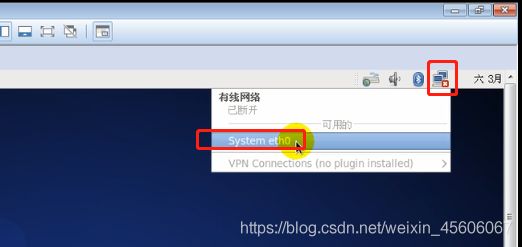
6. vmtools 的安装和使用(了解)
介绍:vmtools安装后,可以让我们在windows下更好的管理vm虚拟机。
目的:
- 可以直接粘贴命令在 windows和 centos系统之间。
- 可以设置 windows和 centos的共享文件夹。
6.1 安装 vmtools的步骤说明
1.进入 centos
2.点击 vm菜单的 -> install vmware tools
3.centos会出现一个 vm 的安装包
4.点击右键解压,得到一个安装文件
5.进入该 vm解压的目录,该文件在 /root/桌面/vmware-tools-distrib/下
6.安装 ./vmware-install.pl
7.全部使用默认设置即可
8.需要 reboot 重新启动即可生效
6.2 使用 vmtools来设置 windows和 linux的共享文件夹
基本介绍:
1)为了方便,可以设置一个共享文件夹,比如d:/share
2)windows 和 contos 就可以共享文件了,但是实际公司开发中,文件的上传下载是需要使用远程方式完成的。
具体步骤:
1)菜单 -> vm -> setting,如图设置即可
注意:设置选项为 always enable,这样可以读写了。
2) windows和 centos可共享 d:/share目录
可以读写文件了。
四、Linux 的目录结构
1. 基本介绍
linux的文件系统是采用级层式的树状目录结构,在此结构中的最上层是根目录“/”,然后在此目录下再创建其他的目录。
记住一句经典的话:在 Linux世界里,一切皆文件。
2. 目录结构的具体介绍
/bin [重点] (/usr/bin 、 /usr/local/bin)
• 是Binary的缩写, 这个目录存放着最经常使用的命令。
/sbin (/usr/sbin 、 /usr/local/sbin)
• s就是Super User的意思,这里存放的是系统管理员使用的系统管理程序。
/home [重点]
• 存放普通用户的主目录,在Linux中每个用户都有一个自己的目录,一般该目录名是以用户的账号命名的。
/root [重点]
• 该目录为系统管理员,也称作超级权限者的用户主目录。
/lib
• 系统开机所需要最基本的动态连接共享库,其作用类似于Windows里的DLL文件。几乎所有的应用程序都需要用到这些共享库。
/lost+found
• 这个目录一般情况下是空的,当系统非法关机后,这里就存放了一些文件。
/etc [重点]
• 所有的系统管理所需要的配置文件和子目录 my.conf。
/usr [重点]
• 这是一个非常重要的目录,用户的很多应用程序和文件都放在这个目录下,类似与windows下的program files目录。
/boot [重点]
• 存放的是启动Linux时使用的一些核心文件,包括一些连接文件以及镜像文件。
/proc
• 这个目录是一个虚拟的目录,它是系统内存的映射,访问这个目录来获取系统信息。
/srv
• service缩写,该目录存放一些服务启动之后需要提取的数据。
/sys
• 这是linux2.6内核的一个很大的变化。该目录下安装了2.6内核中新出现的一个文件系统 sysfs
/tmp
• 这个目录是用来存放一些临时文件的。
/dev
• 类似于windows的设备管理器,把所有的硬件用文件的形式存储。
/media [重点]
• linux系统会自动识别一些设备,例如U盘、光驱等等,当识别后,linux会把识别的设备挂载到这个目录下。
/mnt [重点]
• 系统提供该目录是为了让用户临时挂载别的文件系统的,我们可以将外部的存储挂载在/mnt/上,然后进入该目录就可以查看里的内容了。 d:/myshare
/opt
• 这是给主机额外安装软件所摆放的目录。如安装ORACLE数据库就可放到该目录下。
默认为空。
/usr/local [重点]
• 这是另一个给主机额外安装软件所安装的目录。一般是通过编译源码方式安装的程序。
/var [重点]
• 这个目录中存放着在不断扩充着的东西,习惯将经常被修改的目录放在这个目录下。
包括各种日志文件。
/selinux [security-enhanced linux] 360
• SELinux是一种安全子系统,它能控制程序只能访问特定文件。
3.Linux目录总结一下
1.linux的目录中有且只要一个根目录 /
2.linux的各个目录存放的内容是规划好,不用乱放文件。
3.linux是以文件的形式管理我们的设备,因此 linux 系统,一切皆为文件。
4.linux的各个文件目录下存放什么内容,大家必须有一个认识。
5.学习后,脑海中应该有一颗 linux 目录树。
五、远程登录 Linux 系统
1. 为什么需要远程登录Linux
说明:公司开发时候,具体的情况是这样的:
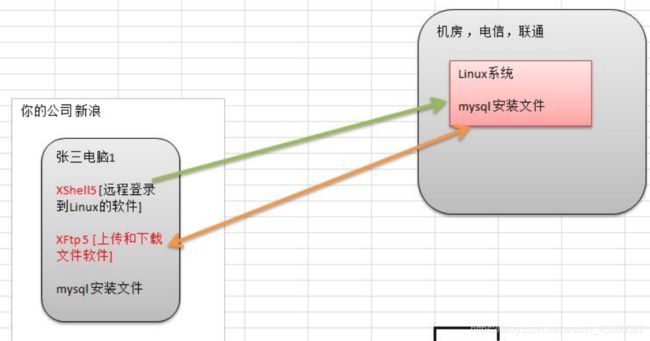
1)linux服务器是开发小组共享的。
2)正式上线的项目是运行在公网的。
3)因此程序员需要远程登录到 centos进行项目管理或者开发。
4)画出简单的网络拓扑示意图(帮助理解)
5)远程登录客户端有 Xshell5,Xftp5,其它的远程工具大同小异。
2. 远程登录 Xshell5
1.介绍:
说明: Xshell是目前最好的远程登录到 Linux操作的软件,流畅的速度并且完美解决了中文乱码的问题,是目前程序员首选的软件。
Xshell 是一个强大的安全终端模拟软件,它支持 SSH1, SSH2,以及 Microsoft Windows平台的 TELNET协议。
Xshell可以在 Windows界面下用来访问远端不同系统下的服务器,从而比较好的达到远程控制终端的目的。
下载地址:
链接:https://pan.baidu.com/s/1OjM6tFop3mnOGYt7WWBF0w
提取码:hhe3
2.安装XShell5
使用 setup 指令查看SSHD 端口是否打开。
注意:如果希望安装好 XShell 5就可以远程访问 Linux系统的话,需要有一个前提,就是Linux启用了 SSHD服务,该服务会监听 22号端口。
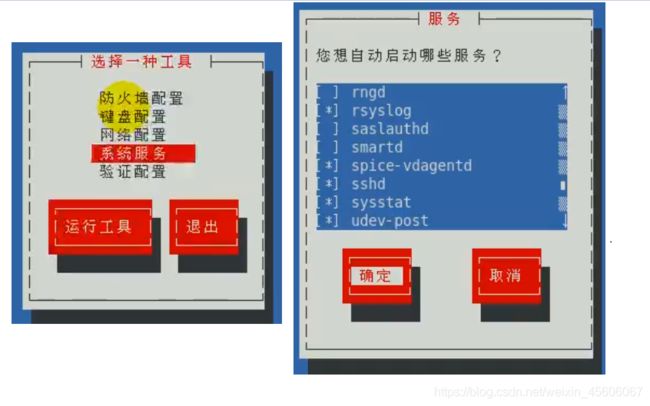
一路下一步的安装。
3.XShell5的关键配置
使用ipconfig命令查看Linux的ip地址。

XShel5远程登录到 Linux后,就可以使用指令来操作 Linux系统。

3. 远程上传下载文件 Xftp5
1.XFtp5软件介绍
是一个基于 windows平台的功能强大的 SFTP、FTP文件传输软件。使用了 Xftp以后,windows用户能安全地在 UNIX/Linux和 Windows PC之间传输文件。
下载地址:
链接:https://pan.baidu.com/s/1gtDtrV49S8Ys4wPhybKlHQ
提取码:etmt
2.XFtp5软件的安装
一路下一步安装。
3.Xftp5的配置和使用

连接到 Linux的界面如下,就说明已经成功的远程连接到 Linux。
4.如何解决 XFTP5中文乱码的问题
如果有收获!!! 希望老铁们来个三连,点赞、收藏、转发。
创作不易,别忘点个赞,可以让更多的人看到这篇文章,顺便鼓励我写出更好的博客